Kā pārdēvēt aktīvā tīkla profila nosaukumu operētājsistēmā Windows 10 (09.15.25)
Ja jums ir vairāki tīkli ar gandrīz tādu pašu nosaukumu (1. tīkls, 2. tīkls utt.), jūs droši vien domājat: “ Vai es varu modificēt sava aktīvā tīkla profila nosaukumu operētājsistēmā Windows 10 ? ” Nu, atbilde ir jā. Pārdēvējot savu tīklu, jums ir vieglāk atšķirt aktīvo tīklu, ar kuru pašlaik esat izveidojis savienojumu, it īpaši, ja jūsu tīkliem ir vispārīgi nosaukumi.
Kad izveidojat savienojumu ar tīklu, Windows 10 šim nolūkam automātiski izveido tīkla profilu. konkrētajā tīklā. Bezvadu tīkli seko SSID vai Service Set Identifier nosaukumam, savukārt vadu tīkliem tiek piešķirti vispārīgi nosaukumi, piemēram, Network, Network 2 utt. Par laimi, jūs varat pārdēvēt aktīvo tīkla profilu sistēmā Windows , veicot vienkāršu reģistra uzlaušanu vai mainot vietējās drošības politikas iestatījumu. Ja vēlaties redzēt vietējo tīklu sarakstu, dodieties uz sadaļu Tīkls un koplietošana un pēc tam noklikšķiniet uz Skatīt aktīvos tīklus .
Šis raksts jums parādīs, kā pārdēvēt aktīvo tīkla profilu sistēmā Windows divos veidos, atkarībā no datorā instalētās operētājsistēmas.
Kā nomainīt Windows 10 tīkla profilu , Reģistra izmantošanaJa jums ir instalēta Windows 10 Home, jums ir rediģēt reģistru, lai pārdēvētu aktīvo tīkla profilu sistēmā Windows . To var izdarīt arī ar Windows 10 Professional vai Enterprise, taču mēs iesakām rediģēt Windows 10 tīkla profilu, izmantojot vietējo drošības politikas redaktoru, kuru mēs apspriedīsim nākamajā sadaļā.
Pro padoms: Skenējiet datoru, lai atrastu veiktspējas problēmas, nevēlamus failus, kaitīgas lietotnes un drošības draudus
, kas var izraisīt sistēmas problēmas vai palēnināt veiktspēju.
Īpašais piedāvājums. Par Outbyte atinstalējiet instrukcijas, EULA, konfidencialitātes politiku.
Tomēr šeit ir brīdinājums: reģistrs ir ļoti svarīga sistēmas datu bāze, un, ja tajā ir kļūdas, daži jūsu Windows komponenti var kļūt nestabili vai pat nederīgi. Tāpēc, pirms sākat lāpīt datora reģistrā, pārliecinieties, ka zināt, ko darāt, un izpildiet norādījumus T. > ir vienkāršs uzlaušana, kurai nevajadzētu radīt nekādas problēmas vai problēmas, ja vien jūs uzmanīgi sekojat instrukcijām. Un pirms rediģējat jebkuru reģistrā esošo ierakstu, pārliecinieties, ka vispirms dublējat to kopā ar visiem svarīgiem datora datiem, ja kaut kas notiek.
Lūk, kā kā mainīt Windows 10 tīkla profilu, izmantojot reģistru:- Palaidiet reģistra redaktoru , noklikšķinot uz pogas Sākt un pēc tam meklēšanas laukā ierakstot regedit . Nospiediet Enter un dodiet tai atļauju veikt izmaiņas datorā.
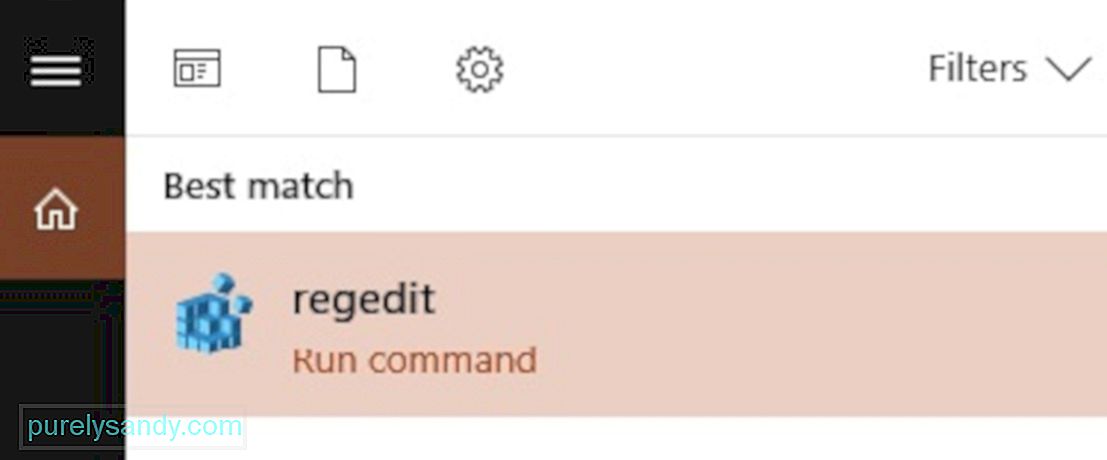
- Kad ir atvērts reģistra redaktors , dodieties uz vietni HKEY_LOCAL_MACHINE \ SOFTWARE \ Microsoft \ Windows NT \ CurrentVersion \ NetworkList \ Profiles
- Varat arī to kopēt un ielīmēt reģistra redaktora adreses joslā, lai nebūtu jāiet cauri visām mapēm.
- Noklikšķiniet uz lejupvērstās bultiņas kreisajā pusē no Profili , lai izvērstu mapi un skatītu tās saturu.
- Katrs no Profili zem taustiņiem vai mapēm vienam no jūsu tīkla profiliem. Jūs ievērosiet, ka mapju nosaukumi ir norādīti GUID vai globāli unikālos identifikatoros, kurus parasti veido burtu un ciparu virkne.
- Sadaļā Profili noklikšķiniet uz katra taustiņa un skatiet lauku Profila nosaukums , lai pārbaudītu, kuru tīklu pārstāv konkrētā atslēga.
- Lai pārdēvētu savu tīklu, veiciet dubultnumuru. noklikšķiniet uz vērtības ProfileName , datu lodziņā Vērtība ierakstiet jaunu nosaukumu un pēc tam noklikšķiniet uz Labi p>
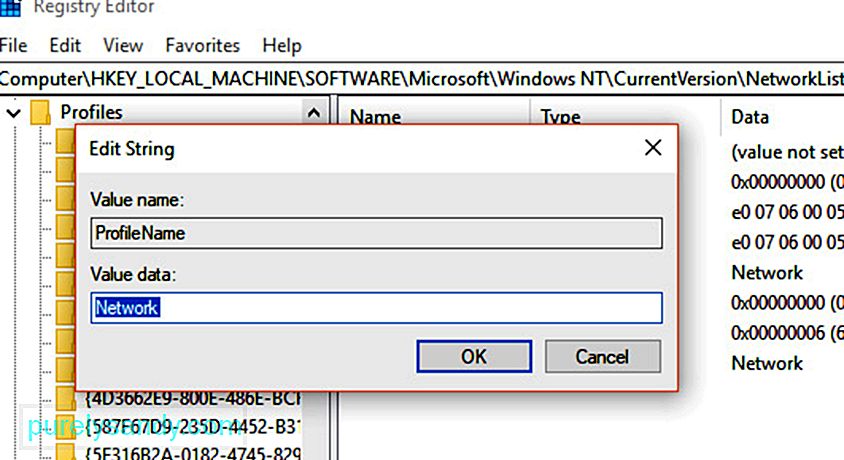
- Veicot šo darbību, tiks mainīts konkrētā tīkla profila nosaukums.
- Atkārtojiet šīs darbības visiem pārējiem tīkla profiliem.
- Kad tas ir izdarīts, vienkārši aizveriet reģistra redaktoru
- izrakstieties no sava aktīvā tīkla profila un pēc tam pierakstieties tikko pārdēvētajā tīklā. Ja nosaukuma maiņa nestājās spēkā, pirms pierakstīšanās, iespējams, būs jārestartē dators.
Šis ir padoms : bojāti atslēgas un reģistra ieraksti var ietekmēt datora veiktspēju, visu laiku izraisīt kļūdas un avārijas. Izmantojiet tādu lietotni kā Outbyte PC Repair , lai noņemtu šos nederīgos ierakstus no reģistra, neradot nekādu kaitējumu jūsu sistēmai.
Kā nomainīt Windows 10 tīkla profilu, izmantojot vietējo drošības politikas redaktoruŠī metode darbojas tikai datoros, kuros darbojas sistēma Windows 10 Professional, Enterprise vai Education. Citās Windows 10 versijās nav vietējā drošības politikas redaktora, tāpēc jums jāizmanto iepriekš aprakstītā metode. Iespējams, ka nevarēsit piekļūt šim rīkam arī tad, ja jūsu dators ir savienots ar uzņēmuma tīklu un ir daļa no domēna.
Lai pārdēvētu aktīvos tīkla profilus, izmantojot lokālās drošības politikas redaktoru, rīkojieties šādi:- Atveriet redaktoru, noklikšķinot uz Sākt un pēc tam meklēšanas laukā, kas atrodas izvēlnē Sākt , ierakstiet msc . Nospiediet Enter. Ja rīks neparādās meklēšanas rezultātos, iespējams, jūs izmantojat Windows 10 Home un tā vietā jāizmanto reģistra redaktors.
- Izvēlieties Tīkla sarakstu pārvaldnieka politikas kreisās puses rūts. Pēc tam jūs redzēsiet visu sava datora tīkla profilu sarakstu.
- Lai pārdēvētu tīkla profilu, vienkārši veiciet dubultklikšķi uz tīkla, izvēlieties lauku Nosaukums un pēc tam ierakstiet jauns nosaukums. Kad tas ir izdarīts, noklikšķiniet uz Labi .
- Lai pārdēvētu citus tīkla profilus, vienkārši veiciet dubultklikšķi uz to nosaukumiem un veiciet tās pašas darbības.
Vārda maiņai jāstājas spēkā nekavējoties, un tā ir redzama jūsu datora Tīkla un koplietošanas centrā . Ja profila nosaukums nemainījās, mēģiniet izrakstīties un pēc tam vēlreiz pierakstīties. Ja tas joprojām nedarbojas, restartējiet datoru un pēc tam atkal pierakstieties tīklā.
Ja esat pārdomājis un nevēlaties izmantot izveidoto profila nosaukumu, vienkārši atgriezieties pie politikas Redaktors un tā vietā, lai izvēlētos lauku Nosaukums , atzīmējiet izvēles rūtiņu Nav konfigurēts un pēc tam noklikšķiniet uz Labi . Tas atjaunos jūsu tīkla noklusējuma nosaukumu.
Tas ir viss! Mēs ceram, ka šī rokasgrāmata jums palīdzēja izdomāt, kā personalizēt Windows 10 tīkla profilus, lai jums vairs nebūtu jāizvēlas starp 1. tīklu vai 2. tīklu.
YouTube video: Kā pārdēvēt aktīvā tīkla profila nosaukumu operētājsistēmā Windows 10
09, 2025

